【rbenvでRubyのインストール for Mac】Homebrewアップデートや環境変数の設定、各コマンドの解説まで
スポンサーリンク
先日、Homebrewをインストールの手順をまとめた。
今回はrbenvをインストールする手順をまとめてみる。
Homebrewのインストール記事はこちら
ahrk-izo.hatenablog.com
↑ここにも書いてあるけど、以前もrbenvのインストール記事を書いたけど、そのときは理解が甘かったし、各コードの説明もできなかったので、今回改めて丁寧に書いてみる。
では今回やること
- STEP1 : Homebrewのアップデート
- STEP2 : 「rbenv」と「ruby-build」のインストール
- STEP3 : 環境変数PATHを設定する
- STEP4 : 「rbenv」を用いてRubyをインストールする
- STEP5 : rbenvで取得したRubyに切り替える
- STEP6 : 今後別のバージョンを使っていく場合(おさらい)
スポンサーリンク
STEP1 : Homebrewのアップデート
念の為、Homebrewをアップデートする
$ brew update
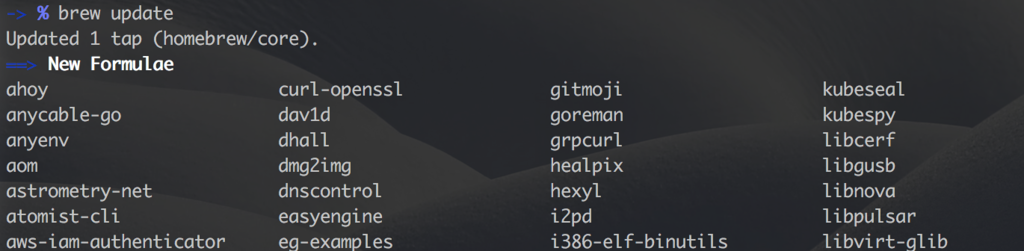
アップデートがあれば数分かけて完了
STEP2 : 「rbenv」と「ruby-build」のインストール
この2つが必要となるので以下のようにインストールする
$ brew install rbenv

成功!
$ brew install ruby-build

...

成功!
※「$ brew install rbenv ruby-build」で1回でまとめても良い
インストールされたか、以下のコマンドでrbenvのバージョンを確認してみる。
$ rbenv -v rbenv 1.0.0
はい。OK。
ちなみに、「rbenv」のコマンドが使えるのは、「/usr/local/bin」のPATHを通しているから。
ここにrbenvのエイリアスがある
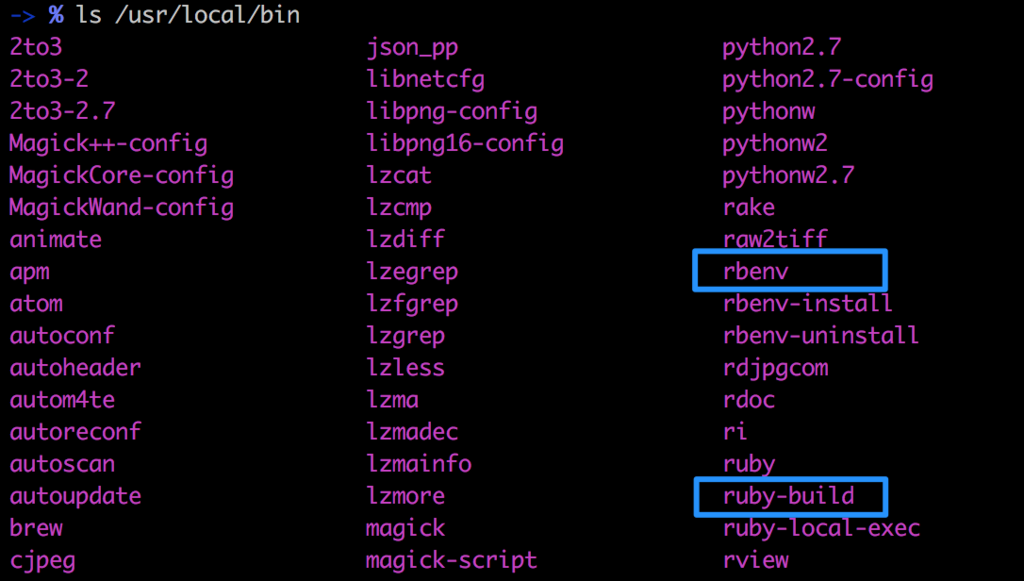
ほら、いた。
PATHはHomebrewのところで通したので、通っていない方はこちらをどうぞ
ahrk-izo.hatenablog.com
STEP3 : 環境変数PATHを設定する
このあとrbenvで取得したRubyを実行できるようにするために、PATHの設定を行う。
以下のコマンドを実行
$ echo 'eval "$(rbenv init -)"' >> ~/.bash_profile source .bash_profile
これまたよくわからん。
何起きたの?ってなったので調べた。
コマンドを解説すると、
・HOMEディレクトリにある「.bash_profile」というファイルに、「eval "$(rbenv init -)"」という文字列を追記する。
・「source .bash_profile」で.bash_profileの内容を反映して、環境変数PATHが更新される。
という意味。
じゃあ、「eval "$(rbenv init -)"」はどういう意味?
結論だけ言うと、これを追記することで
・「/Users/(ユーザー名)/.rbenv/shims」のPATHが追加される
これが以前全然わかっていなかった。
だから無駄に.bash_profileに「/Users/(ユーザー名)/.rbenv/shims」のPATHも直接追記してた。
で、「echo $PATH」で環境変数PATHを確認すると、このPATHが2つもあって「なんで?」って2年くらい悩んでた(実際は「ま、いいか」ってほったらかし)
このブログを書くことで調べて以下の記事にたどり着いて解決。
すっきりした。
takatoshiono.hatenablog.com
さて、catコマンドでファイルの中身を確認してみる。
cat ~/.bash_profile export PATH=/usr/local/bin:$PATH eval "$(rbenv init -)"
はい、OK。
次に、環境変数PATHを確認してみる。
$ echo $PATH /Users/(ユーザー名)/.rbenv/shims:/usr/local/bin:/usr/bin:/bin:/usr/sbin:/sbin
はい。ばっちし。新しいPATHが追加されている。
※追加されていない場合はターミナルを再起動すればおそらく反映される
ちなみに、「/Users/(ユーザー名)/」はHOMEディレクトリのこと。
なので、「~/.rbenv/shims」にあるRubyが使えるようになる
$ ls ~/.rbenv/shims

ここのRubyね
※まだインストールしてない場合はまだないかもです。次で取得します。
これで、「rbenv」も使えるようになったし、PATHの設定もできた。
いよいよRubyを入手する。
スポンサーリンク
STEP4 : 「rbenv」を用いてRubyをインストールする
まずは、以下のコマンドでインストールできるRubyのバージョンを確認する
$ rbenv install -l Available versions: 1.8.5-p52 1.8.5-p113 … 2.5.0 …
わらわらっと出てくる。
今回は、この中から「2.5.0」のバージョンを取得する
以下のコマンドを実行
$ rbenv install 2.5.0

5分くらいかかったが完了
これで終了…とはならない。
Rubyのバージョンを確認してみる。
$ ruby -v ruby 2.0.0p481 (2014-05-08 revision 45883) [universal.x86_64-darwin13]
ぜんぜん古い。これデフォルトで入っているRubyのバージョン
rbenvで取得したRubyを確認するためにも以下のコマンドを実行
rbenv versions * system (set by /Users/(ユーザー)/.rbenv/version) 2.5.0
「2.5.0」は取得できてるけど、現バージョンを示す「*」は「system」つまりデフォルトのRubyを指してる
次にこれを切り替えていく
STEP5 : rbenvで取得したRubyに切り替える
以下のコマンドを実行
$ rbenv global 2.5.0
次に以下のコマンドで切り替わったか確認
$ rbenv versions system * 2.5.0 (set by /Users/(ユーザー)/.rbenv/version)

これでOK
最後にRubyのバージョンを確認
$ ruby -v ruby 2.5.0p0 (2017-12-25 revision 61468) [x86_64-darwin17]

はい。OK。
STEP6 : 今後別のバージョンを使っていく場合(おさらい)
おさらいの意味も込めて、今後別のバージョンの切り替えるときの流れ
# インストール可能なバージョンを確認して $ rbenv install -l # 取得したいバージョンをインストールする $ rbenv install 2.5.0 # 取得できたか確認して $ rbenv versions # 取得したいバージョンに切り替える $ rbenv global 2.5.0 # 切り替わったか確認 $ rbenv versions # Rubyのバージョンも確認する $ ruby -v
また、アップデートが必要になる場合もあるので、そのときは以下のコマンドを実行する
# Homebrewのアップデート $ brew update # ruby-buildのアップデート $ brew upgrade ruby-build
pythonやAnacondaのインストールも似たようなものなので、もし必要な方はこちらもどうぞ。
ahrk-izo.hatenablog.com
以上。